对于一些办公人员来说,在文字排版中插入图片的这个操作几乎是家常便饭,而调整图片的大小则是对图片操作过程中最常使用的一种手段。如果Word文档中的图片数量太多的话,想要将它们都调整成统一的大小,你会怎样操作呢?

对于大多数小白用户来说,我想最直接、粗暴的办法就是单独调整每一张图片的尺寸大小,如此重复地完成工作。这对于少量的图片是可以这样操作的,若是图片量大的话,就是一件非常累人的活。所以,面对大量图片需要处理的时候,还有更高效的方法——利用快捷键。先来看一组动图演示:
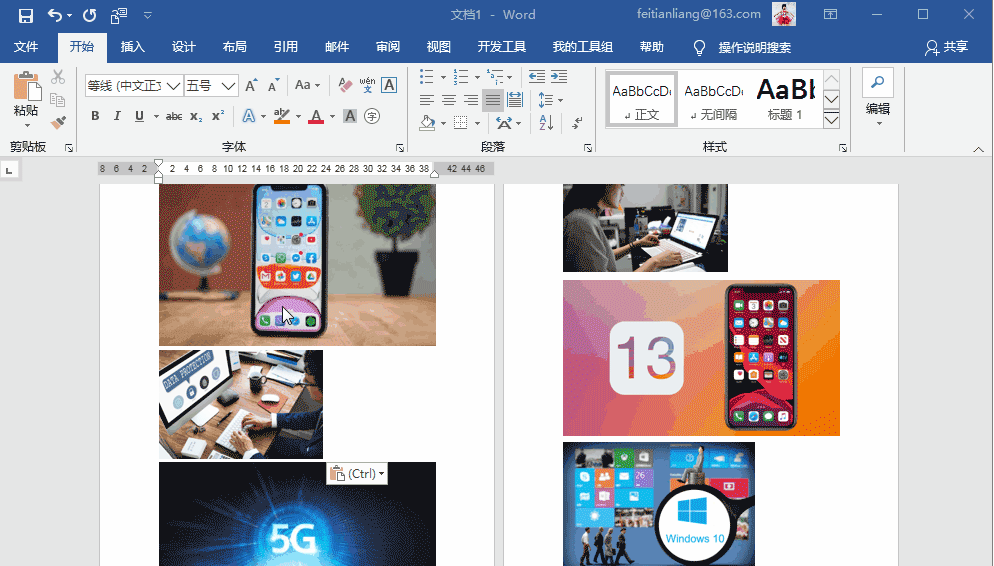
不知道大家看明白了吗?如果没看明白的话,我来解释一下整个操作的过程。首先对任意一张图片调整尺寸到符合要求的大小,然后选中下一张要调整尺寸的图片,直接按下键盘上的F4快捷键,你会发现选中的这张图片已经快速调整到与上一张图片相同的尺寸了,是不是很高效呢?
图片声明:本站部分配图来自人工智能系统AI生成,觅知网授权图片,PxHere摄影无版权图库。本站只作为美观性配图使用,无任何非法侵犯第三方意图,一切解释权归图片著作权方,本站不承担任何责任。如有恶意碰瓷者,必当奉陪到底严惩不贷!
内容声明:本文中引用的各种信息及资料(包括但不限于文字、数据、图表及超链接等)均来源于该信息及资料的相关主体(包括但不限于公司、媒体、协会等机构)的官方网站或公开发表的信息。部分内容参考包括:(百度百科,百度知道,头条百科,中国民法典,刑法,牛津词典,新华词典,汉语词典,国家院校,科普平台)等数据,内容仅供参考使用,不准确地方联系删除处理!本站为非盈利性质站点,发布内容不收取任何费用也不接任何广告!
免责声明:我们致力于保护作者版权,注重分享,被刊用文章因无法核实真实出处,未能及时与作者取得联系,或有版权异议的,请联系管理员,我们会立即处理,本文部分文字与图片资源来自于网络,部分文章是来自自研大数据AI进行生成,内容摘自(百度百科,百度知道,头条百科,中国民法典,刑法,牛津词典,新华词典,汉语词典,国家院校,科普平台)等数据,内容仅供学习参考,不准确地方联系删除处理!的,若有来源标注错误或侵犯了您的合法权益,请立即通知我们,情况属实,我们会第一时间予以删除,并同时向您表示歉意,谢谢!

